当提到图形设计时,Adobe Photoshop 几乎是每个人脑海中首先浮现的应用程序之一。它无疑是每一位平面设计师的最佳助手。
Adobe Photoshop,或者更广泛地说是Adobe Suite,是设计师必不可少的工具之一。Photoshop帮助设计师修改和操控他们的作品,让每一位用户,无论经验深浅,都能发挥出最佳水平。此外,它在光栅和图层编辑方面拥有卓越的性能。
即使您是平面设计领域的新手,也可以通过Photoshop提供的各种易懂的教程资源来快速熟悉这款工具。
虽然Adobe Photoshop本身功能强大,但是一些第三方插件更能将其性能提升到难以置信的程度。这些插件拥有独特的功能,可以帮助您创作出非凡的作品。
本文将为您介绍一些顶级的Photoshop插件,它们能将您的设计技能提升到一个全新的层次。
什么是Photoshop插件?
正如我们刚才提到的,Adobe Photoshop是一款强大的图形设计软件。然而,其自身的功能往往存在一定的局限性。Photoshop插件是一些小型附加程序,它们扩展了Photoshop的固有功能,突破了原有的限制。
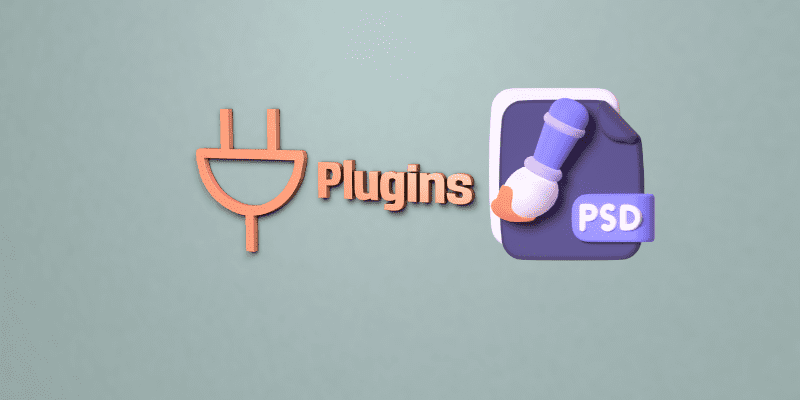
任何具备相关编程知识和专业技能的人都可以开发这些插件。安装之后,您可以在Photoshop菜单中找到这些插件,通常位于“滤镜”部分之下。
虽然这些插件可以显著增强您的创造力,但在安装之前务必检查其兼容性。如果忽略这一点,可能会安装与您的Photoshop版本不兼容的插件,从而导致程序故障甚至崩溃。
Photoshop插件如何帮助设计师?
每一位渴望创作独特作品的设计师都必须突破思维定势。然而,仅仅有想法是不够的,他们还需要有将这些概念变为现实的工具。而Photoshop,虽然是一款可靠的工具,但在某些情况下可能显得力不从心。
幸运的是,Photoshop插件可以填补这个空白,扩展其功能。这些插件不仅可以通过减少步骤和自动化繁琐的操作来帮助设计师节省时间,还可以通过引入新的功能来提高效率。因此,这些扩展或插件对于每一位设计师来说都是必不可少的。
使用Photoshop插件的好处
Photoshop插件通过提供多种优势来提高设计师的效率和创造力。以下是一些主要的好处:
- 有时,数字创作的设计看起来不够自然,因为纹理缺乏设计的温暖感。插件可以帮助使设计看起来更加真实自然。
- 它可以帮助您将图像放大到超出其原始大小,而不会导致像素化。
- 如果精度是您最关心的问题,Photoshop的标尺系统有时可能无法满足您的需求。插件可以帮助您轻松创建自定义网格,添加参考线,标记中点和边缘等。
- 它可以帮助您在不执行过多步骤的情况下优化图案重复。
- 裁剪图层和形状看似简单,但有时会变得非常繁琐。Photoshop插件可以通过一键操作来自动执行这些过程,从而节省时间。
现在,让我们看看一些可以安装的顶级Photoshop插件。这些工具将为您带来前所未有的设计体验:
Adobe Camera Raw
Adobe Camera Raw 是一款Photoshop插件,它允许用户增强他们的RAW、TIFF和JPEG等文件。借助此插件,您可以对未处理的RAW图像数据进行锐化,调整对比度,混合颜色等操作。
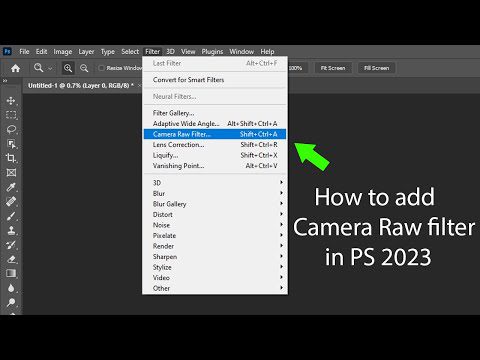
Adobe Camera Raw采用无损编辑方式。这意味着插件不会破坏原始图像,您可以在需要时恢复到原始状态。
Adobe Camera Raw通常与Photoshop一起安装。您需要支付订阅费用才能安装和使用该插件。
Pexels
Pexels是一款Photoshop插件,它允许设计师在其任何项目中使用免费的库存图片。它提供了一个包含超过300万张图片和视频的庞大资源库,并且不断更新新内容。

Pexels拥有一个庞大的全球摄影师社区,他们在平台上分享自己的照片,让所有人都可以无限制地使用这些照片,包括商业项目。
此外,您可以收藏某些照片,以便日后轻松找到它们。目前,Pexels可以在Adobe Exchange中免费安装。
On1 Effects
On1 Effects 是一款提供多种效果的插件,如内置滤镜、预设、查找表、纹理等。
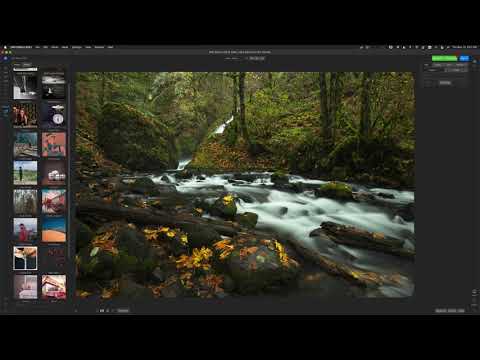
作为设计师,您可以自由地尝试和组合这些效果,创造出非凡的作品。该工具利用人工智能技术,为您提供专业级效果。
需要注意的是,On1 Effects 可以作为独立应用程序和插件使用。
目前,On1 Effects 的一次性购买价格为59.99美元。
Nik Collection
Nik Collection 是一套功能强大的八个插件,可帮助增强您的图像。从创造性的色彩编辑到添加复古效果,再到调整色调、饱和度、透视等,这些插件应有尽有。
此外,它还有一个摄影师社区,他们设计了数百种预设供您使用。

您可以一次性支付149美元购买Nik Collection。购买后,除了八个插件之外,您还可以免费获得DxO PhotoLab 5,这是一款功能强大的RAW照片编辑器。
Ink
Ink 是一款插件,允许设计师创建方便的模型和用户界面(UI)。这使得Photoshop新手用户更容易理解您的设计。Ink 向开发团队展示了完整的规范,例如文本格式、图层测量、图层样式等。
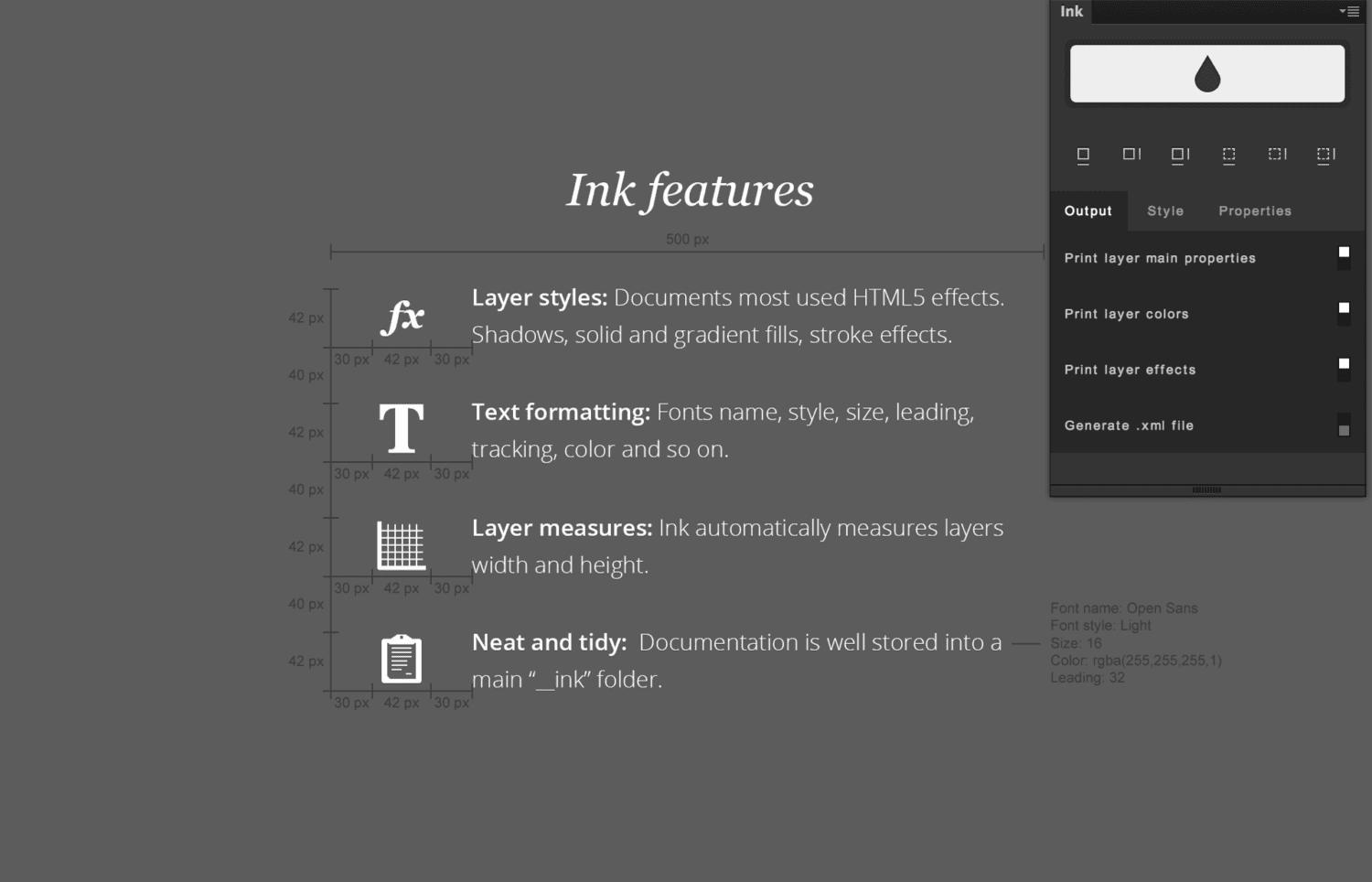
通过这种方式,Ink可以帮助开发人员更好地理解您的设计,并确保他们不会误解您的模型。值得一提的是,Ink现在支持画板。
目前,Ink可以从其官方网站免费下载。
Optics
Boris FX 的 Optics 是一款视觉效果和图像编辑插件,它可以帮助您将普通的图像转化为独特而引人注目的作品。
这些效果范围广泛,从基本的图像编辑到好莱坞级别的电影效果,再到逼真的粒子创建。目前,该软件提供了174种独特的滤镜和数千种创意预设。

此外,该应用程序既可以作为插件使用,也可以独立运行。Optics 提供两种高级订阅选项:月费和年费,分别为每月9美元和每月8.25美元(按年付费99美元)。
CSS3Ps
CSS3Ps 是一款基于云的Photoshop插件,它可以帮助将图层转换为CSS3样式。由于该插件利用云技术,所有的更新和错误修复都是透明的。因此,您甚至无需更新插件即可获得新功能。
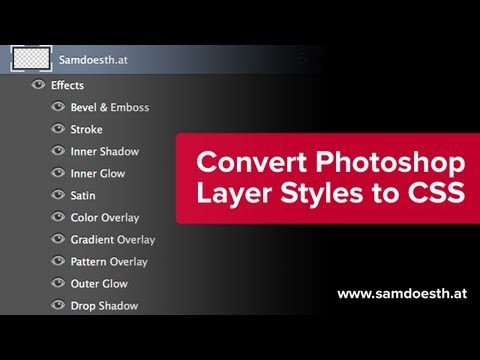
转换完成后,您可以在浏览器中查看CSS3样式并与他人共享。CSS3Ps支持多图层,前缀和样式,例如渐变叠加,内阴影,外发光,描边等。
目前,CSSP3Ps可以从其官方网站免费下载。
Free Stock Search
Free Stock Search 是一款Photoshop插件,它可以帮助设计师搜索免费的库存图片,并将它们应用到他们的项目中。作为用户,您可以直接在应用程序内部搜索来自unsplash.com、pixabay.com、pexels.com等平台的库存照片。

只需单击鼠标,该工具就会下载图像,并将其直接导入Photoshop或其他Adobe应用程序,例如Illustrator、InDesign等。所有库存图片都是免费的,这意味着设计师可以在非商业和商业项目中使用它们,没有任何限制。
顾名思义,Free Stock Search可以在Adobe Exchange中免费下载。但是,搜索后,该应用程序会显示来自Adobe和Shutterstock的部分结果。从这两个平台购买图片,开发人员将获得少量佣金。
Powtoon Extension for Photoshop
Powtoon Extension for Photoshop是一种将Photoshop设计转换为视频动画的简单方法。此插件允许您将选定的画板或所有画板导出到Powtoon,并在几秒钟内将其转化为具有专业外观的动画视频。

Powtoon 还允许您在使用自定义动画,配乐,素材等增强视频后,将视频直接上传到Facebook,YouTube或其他地方。此外,您可以在Photoshop中编辑Powtoon库中的图片,并将它们保存在您的计算机上。
目前,Powtoon Extension for Photoshop 是免费的,您可以在 Adobe Exchange 中免费下载。
Getty Images Plugin
Getty Images Plugin 是一款功能强大的扩展程序,它允许您从Photoshop中获得许可并下载照片和视频。此插件使用户可以访问数百万张许可的和免版税的照片和图像,以便在他们的项目中使用。

它还提供了设计师可以用来组织下载的图像和视频的画板。除此之外,搜索工具和改进功能可确保您获得所需的精确结果。您还可以选择您的偏好来定制您的体验。
您可以在Adobe Exchange中下载并安装Getty Images插件。
Shutterstock
通过使用Shutterstock插件,设计师可以从其庞大的资源库中下载照片,视频,插图等,并创造令人惊叹的设计。该平台精选了一些市场上最好的内容。
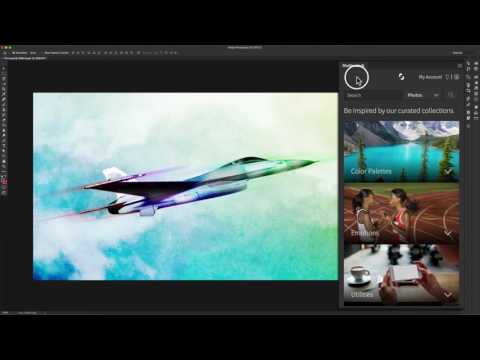
其便捷的搜索过滤器可确保您准确找到所需内容。Shutterstock 允许您免费使用其内容(当然带有水印)来见证您的概念变为现实。
如果您对自己的创作感到满意,您只需获得内容的许可,编辑将自动重新应用,从而节省时间。
目前,您可以在 Adobe Exchange 中免费下载 Shutterstock 插件。
如何安装Photoshop插件?
下载Photoshop插件还不够,您必须正确安装它们才能使用。以下是安装所需插件的方法:
- 首先在您的计算机上启动Photoshop应用程序。
- 单击菜单栏的“编辑”选项,然后单击首选项 > 插件。
- 接下来,下载您需要的插件。
- 下载完成后,打开计算机上的“Program Files”文件夹,然后打开“Photoshop”文件夹。
- 从那里找到“插件”文件夹,然后将下载的插件从计算机拖到该文件夹中。
- 重新启动Photoshop应用程序,以便在“滤镜”选项下找到新插件。
如何使用Photoshop插件?
安装插件后,您必须重新启动Photoshop应用程序,以使更改生效。安装完成后,您将在“滤镜”选项下看到新安装的插件。请记住,每个插件都是不同的。因此,您必须按照开发人员的说明来了解插件的功能。
此外,如果制造商的网站上有视频教程,您也应该观看,以便获得全面的了解。重要的是要了解插件是否在没有主动选择的情况下工作,是否仅在您选择特定颜色模式时起作用等。了解这些信息将帮助您避免任何不良情况。
另外,如果插件出现故障或遇到性能问题,您应该停用该插件,直到开发人员推出修复版本。这将阻止插件在您启动Photoshop时加载。
结语
平面设计师一直致力于创造引人注目且与众不同的作品。虽然Adobe Photoshop是图形设计的理想选择,但它也存在局限性。
然而,第三方插件可以帮助Adobe Photoshop突破自身限制,并为设计师提供可以提高项目质量和工作效率的新功能。本文中,我们汇总了一些顶级的Photoshop插件,它们将把您的设计提升到前所未有的水平。
如您所见,正确的Photoshop插件可以改进您的工作流程,并带来标准应用程序不具备的高级功能。我们的文章列出了可以将您的设计技能提升到新高度的Photoshop插件。在确定您的特定需求后,可以参考本文,找到最适合您的插件。
接下来,您可以查看在线教程,学习更多关于Photoshop的知识。